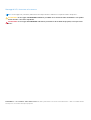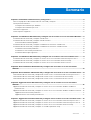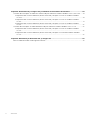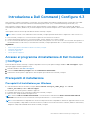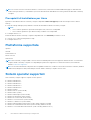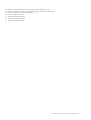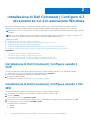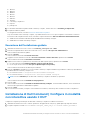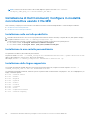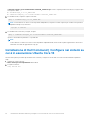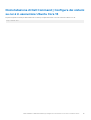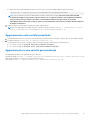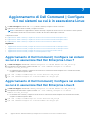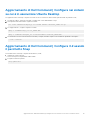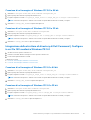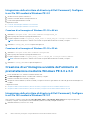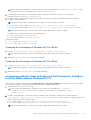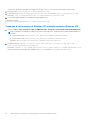Dell Command | Configure
Guida all'installazione della versione 4.3
April 2020
Rev. A00

Messaggi di N.B., Attenzione e Avvertenza
N.B.: un messaggio N.B. (Nota Bene) indica informazioni importanti che contribuiscono a migliorare l'utilizzo del prodotto.
ATTENZIONE: un messaggio di ATTENZIONE evidenzia la possibilità che si verifichi un danno all'hardware o una perdita
di dati ed indica come evitare il problema.
AVVERTENZA: un messaggio di AVVERTENZA evidenzia un potenziale rischio di danni alla proprietà, lesioni personali o
morte.
© 2020 Dell Inc. o sue sussidiarie. Tutti i diritti riservati. Dell, EMC e gli altri marchi sono marchi commerciali di Dell Inc. o delle sue sussidiarie. Gli altri
marchi possono essere marchi dei rispettivi proprietari.

Capitolo 1: Introduzione a Dell Command | Configure 4.3....................................................................5
Accesso al programma di installazione di Dell Command | Configure ............................................................................5
Prerequisiti di installazione....................................................................................................................................................5
Prerequisiti di installazione per Windows......................................................................................................................5
Prerequisiti di installazione per Linux.............................................................................................................................6
Piattaforme supportate........................................................................................................................................................ 6
Sistemi operativi supportati..................................................................................................................................................6
Capitolo 2: Installazione di Dell Command | Configure 4.3 nei sistemi su cui è in esecuzione Windows.... 8
Installazione di Dell Command | Configure usando il DUP................................................................................................8
Installazione di Dell Command | Configure usando il file MSI...........................................................................................8
Esecuzione dell'installazione guidata............................................................................................................................. 9
Installazione di Dell Command | Configure in modalità non interattiva usando il DUP..................................................9
Installazione di Dell Command | Configure in modalità non interattiva usando il file MSI........................................... 10
Installazione nella cartella predefinita...........................................................................................................................10
Installazione in una cartella personalizzata..................................................................................................................10
Installazione delle lingue supportate.............................................................................................................................10
Capitolo 3: Installazione di Dell Command | Configure 4.3 sui sistemi in cui è in esecuzione Linux..........11
Installazione di Dell Command | Configure nei sistemi su cui è in esecuzione Red Hat Enterprise Linux 7...............11
Installazione di Dell Command | Configure nei sistemi su cui è in esecuzione Ubuntu Desktop.................................11
Installazione di Dell Command | Configure nei sistemi su cui è in esecuzione Ubuntu Core 16................................. 12
Capitolo 4: Disinstallazione di Dell Command | Configure 4.3 dai sistemi su cui è in esecuzione
Windows....................................................................................................................................13
Capitolo 5: Disinstallazione di Dell Command | Configure 4.3 dai sistemi su cui è in esecuzione Linux....14
Disinstallazione di Dell Command | Configure dai sistemi su cui è in esecuzione Red Hat Enterprise Linux 7.........14
Disinstallazione di Dell Command | Configure dai sistemi su cui è in esecuzione Ubuntu Desktop........................... 14
Disinstallazione di Dell Command | Configure dai sistemi su cui è in esecuzione Ubuntu Core 16............................ 15
Capitolo 6: Aggiornamento di Dell Command | Configure 4.3 nei sistemi su cui è in esecuzione
Windows....................................................................................................................................16
Aggiornamento di Dell Command | Configure nei sistemi su cui è in esecuzione Windows mediante il
pacchetto DUP.................................................................................................................................................................16
Aggiornamento di Dell Command | Configure nei sistemi su cui è in esecuzione Windows mediante il file MSI..... 16
Aggiornamento nella cartella predefinita..................................................................................................................... 17
Aggiornamento in una cartella personalizzata.............................................................................................................17
Capitolo 7: Aggiornamento di Dell Command | Configure 4.3 nei sistemi su cui è in esecuzione Linux.... 18
Aggiornamento di Dell Command | Configure nei sistemi su cui è in esecuzione Red Hat Enterprise Linux 7........ 18
Aggiornamento di Dell Command | Configure nei sistemi su cui è in esecuzione Red Hat Enterprise Linux 6........ 18
Aggiornamento di Dell Command | Configure nei sistemi su cui è in esecuzione Ubuntu Desktop...........................19
Aggiornamento di Dell Command | Configure 4.2 usando il pacchetto Snap...............................................................19
Sommario
Sommario 3

Capitolo 8: Dell Command | Configure 4.3 per Windows Preinstallation Environment.......................... 20
Creazione di un'immagine avviabile di un ambiente di preinstallazione mediante Windows PE 4.0, 5.0 e 10.0...... 20
Integrazione della struttura di directory di Dell Command | Configure in un file ISO mediante Windows
PE 10.0........................................................................................................................................................................20
Integrazione della struttura di directory di Dell Command | Configure in un file ISO mediante Windows
PE 5.0.......................................................................................................................................................................... 21
Integrazione della struttura di directory di Dell Command | Configure in un file ISO mediante Windows
PE 4.0..........................................................................................................................................................................22
Creazione di un'immagine avviabile dell'ambiente di preinstallazione mediante Windows PE 2.0 e 3.0...................22
Integrazione della struttura di directory di Dell Command | Configure in un file ISO mediante Windows
PE 3.0..........................................................................................................................................................................22
Integrazione della struttura di directory di Dell Command | Configure in un file WIM mediante Windows
PE 2.0..........................................................................................................................................................................23
Capitolo 9: Riferimenti per Dell Command | Configure 4.3................................................................ 25
Accesso ai documenti dal sito di supporto Dell EMC......................................................................................................25
4 Sommario

Introduzione a Dell Command | Configure 4.3
Dell Command | Configure è un pacchetto software che offre una semplice funzionalità di configurazione per i sistemi client. È possibile
configurare facilmente i sistemi client utilizzando un'interfaccia grafica utente (GUI) o un'interfaccia della riga di comando (CLI).
Dell Command | Configure supporta i seguenti sistemi operativi Windows e Linux: Windows 7, Windows 8.1 e Windows 10, Windows
Preinstallation Environment (Windows PE), Red Hat Enterprise Linux 6, Red Hat Enterprise Linux 7, Ubuntu Desktop 16.04 e Ubuntu Core
16.
Questa guida fornisce le istruzioni per l'installazione di Dell Command | Configure.
N.B.: Questo software è stato ridenominato Dell Command | Configure partendo da Dell Client Configuration Toolkit versione 2.2.1.
● Dell Command | Configure 4.3 o versione successiva genera un SCE a 64 bit con restrizioni.
● In una macchina client a 64 bit con sottosistema WoW64, vengono generati SCE a 32 bit e a 64 bit.
● Se un sottosistema WoW64 non è presente nel sistema client, viene generato solo un SCE a 64 bit. Un SCE a 32 bit viene generato su
una macchina client a 32 bit. Inoltre, le versioni di Dell Command | Configure precedenti alla 3.3 o successive generano SCE a 32 bit.
Argomenti:
• Accesso al programma di installazione di Dell Command | Configure
• Prerequisiti di installazione
• Piattaforme supportate
• Sistemi operativi supportati
Accesso al programma di installazione di Dell Command
| Configure
Il file di installazione di Dell Command | Configure è disponibile come DUP (Dell Update Package) all'indirizzo dell.com/support. Seguire
questi passaggi per scaricare il pacchetto DUP:
1. Accedere all'indirizzo Web dell.com/support.
2. Selezionare Dell Command | Configure nella tabella Dell Client Command Suite.
3. Selezionare il sistema operativo appropriato in base ai requisiti per scaricare Dell Command | Configure.
Prerequisiti di installazione
Prerequisiti di installazione per Windows
● Il file di installazione di Dell Command | Configure , Dell-Command-Configure_<SWB>_WIN_4.3.0 <build
number>_A00.EXE disponibile in dell.com/support.
● Workstation con sistema operativo Windows supportato.
● Privilegi di amministratore sul sistema per installare Dell Command | Configure .
● Microsoft .NET 4.0 per installare ed eseguire la GUI.
N.B.:
Selezionare Microsoft .NET Framework 4.0 o versioni successive sulla schermata Attiva o disattiva funzionalità di
Windows nei sistemi in cui sono in esecuzione sistemi operativi Windows 7 o versioni successive.
N.B.: La funzionalità limitata è disponibile se il sistema non dispone di un BIOS compatibile con WMI-ACPI. Aggiornare il BIOS con una
versione compatibile, se disponibile. Per ulteriori informazioni, vedere la sezione sulla conformità con WSMT (Windows SMM Security
Mitigations Table) nella Guida dell'utente di Dell Command | Configure.
1
Introduzione a Dell Command | Configure 4.3 5

N.B.: Per i sistemi su cui è in esecuzione Windows 7 Service Pack 1, è necessario installare KB3033929 (supporto della firma del
codice SHA-2 per Windows 7) e KB2533623 (correzione del caricamento della libreria non sicura) prima di installare Dell Command |
Configure.
Prerequisiti di installazione per Linux
Il pacchetto di installazione di Dell Command | Configure è disponibile in dell.com/support per Red Hat Enterprise Linux e Ubuntu
Desktop.
● Red Hat Package Manager (RPM)/Debians forniti nel file di installazione di Dell Command | Configure .
N.B.:
○ Se si è scaricato il pacchetto per Red Hat Enterprise Linux, i RPM sono ivi disponibili.
○ Se si è scaricato il pacchetto per Ubuntu Desktop, i Debians sono ivi disponibili.
● Privilegi di accesso root.
Il file di installazione di Dell Command | Configure è disponibile nello store Canonical per Ubuntu Core 16.
● Versione 2.23 o successiva del pacchetto Snap.
● Privilegi di accesso root.
Piattaforme supportate
OptiPlex
Latitude
Internet delle cose
Blocco note XPS
Dell Precision
N.B.:
Dell Command | Configure 4.0.0 o versione successiva richiede piattaforme che supportano WMI-ACPI BIOS. Le funzionalità
complete di Dell Command | Configure sono disponibili per le piattaforme supportate. Per ulteriori informazioni, fare riferimento
all'elenco Piattaforme supportate.
N.B.: Per le funzionalità limitate sulle piattaforme compatibili con WMI-ACPI, vedere la sezione sulla conformità con WSMT (Windows
SMM Security Mitigations Table) nella Guida per l'utente di Dell Command | Configure versione 4.3.0.
Sistemi operativi supportati
Dell Command | Configure supporta i seguenti sistemi operativi:
● Windows 10 Redstone 1
● Windows 10 Redstone 2
● Windows 10 Redstone 3
● Windows 10 Redstone 4
● Windows 10 Redstone 5
● Windows 10 19H1
● Windows 10 Core (32 bit e 64 bit)
● Windows 10 Pro (64 bit)
● Windows 10 Enterprise (32 bit e 64 bit)
● Windows 8.1 Enterprise (32 bit e 64 bit)
● Windows 8.1 Professional (32 bit e 64 bit)
● Windows 7 Professional SP1 (32 bit e 64 bit)
● Windows 7 Ultimate SP1 (32 bit e 64 bit)
● Windows 10 Preinstallation Environment (32 bit e 64 bit) (Windows PE 10.0)
● Windows 8.1 Preinstallation Environment (32 bit e 64 bit) (Windows PE 5.0)
● Windows 7 SP1 Preinstallation Environment (32-bit e 64-bit) (Windows PE 3.1)
6
Introduzione a Dell Command | Configure 4.3

● Windows 7 Preinstallation Environment (32 bit e 64 bit) (Windows PE 3.0)
● Red Hat Enterprise Linux 7.0 versione client (64 bit) per workstation Dell Precision
● Red Hat Enterprise Linux (RHEL) 8.0 (64 bit)
● Red Hat Enterprise Linux 7.5
● Ubuntu Desktop 16.04 (64 bit)
● Ubuntu Desktop 18.04 (64 bit)
● Ubuntu Server 18.04 (64 bit)
Introduzione a Dell Command | Configure 4.3 7

Installazione di Dell Command | Configure 4.3
nei sistemi su cui è in esecuzione Windows
È possibile installare Dell Command | Configure dal Dell Update Package (DUP) scaricato utilizzando la GUI oppure eseguendo
un'installazione automatica e invisibile all'utente. È possibile eseguire entrambi i tipi di installazione usando il DUP o un file .MSI.
N.B.: Microsoft .NET 4.0 o versione successiva deve essere installato nel sistema client per l'installazione della GUI di Dell Command |
Configure .
N.B.: Se il Controllo dell'account utente (UAC) di Microsoft Windows è abilitato nei sistemi Windows 7, Windows 8, Windows 8.1 e
Windows 10, non è possibile installare Dell Command | Configure in modalità invisibile all'utente.
Collegamenti correlati:
● Installazione di Dell Command | Configure usando il DUP
● Installazione di Dell Command | Configure in modalità invisibile all'utente usando il DUP
● Installazione di Dell Command | Configure usando il file MSI
● Installazione invisibile all'utente di Dell Command | Configure nella cartella predefinita usando il file MSI
● Installazione invisibile all'utente di Dell Command | Configure in una cartella personalizzata usando il file MSI
Argomenti:
• Installazione di Dell Command | Configure usando il DUP
• Installazione di Dell Command | Configure usando il file MSI
• Installazione di Dell Command | Configure in modalità non interattiva usando il DUP
• Installazione di Dell Command | Configure in modalità non interattiva usando il file MSI
Installazione di Dell Command | Configure usando il
DUP
Attenersi alla seguente procedura per installare Dell Command | Configure mediante il pacchetto DUP (Dell Update Package):
1. Cliccare due volte sul DUP scaricato, cliccare su Sì e quindi cliccare su INSTALLA.
Viene visualizzata l'installazione guidata di Dell Command | Configure .
2. Eseguire l'installazione guidata.
Per maggiori informazioni, consultare Esecuzione dell'installazione guidata.
Installazione di Dell Command | Configure usando il file
MSI
Attenersi alla seguente procedura per installare Dell Command | Configure mediante il file MSI:
1. Cliccare due volte sul pacchetto di aggiornamento Dell (DUP) scaricato e cliccare su Sì.
2. Cliccare su ESTRAI.
Viene visualizzata la finestra Sfoglia per cartella.
3. Specificare una posizione della cartella nel sistema o creare una cartella in cui si desidera estrarre i file, quindi cliccare su OK.
4. Per visualizzare i file estratti, cliccare su Visualizza cartella.
La cartella contiene i seguenti file:
● 1028.mst
● 1031.mst
2
8 Installazione di Dell Command | Configure 4.3 nei sistemi su cui è in esecuzione Windows

● 1034.mst
● 1036.mst
● 1040.mst
● 1041.mst
● 1043.mst
● 2052.mst
● 3076.mst
● Command_Configure.msi
● mup.xml
● package.xml
5. Per accedere all'installazione guidata di Dell Command | Configure , cliccare due volte su Command_Configure.msi.
6. Eseguire l'installazione guidata.
Per maggiori informazioni, consultare Esecuzione dell'installazione guidata.
Dopo aver installato Dell Command | Configure , è possibile utilizzare la GUI o la CLI per configurare i sistemi client. Per ulteriori
informazioni sulla configurazione dei sistemi, consultare i seguenti documenti in dell.com/dellclientcommandsuitemanuals:
● Guida di riferimento all'interfaccia a riga di comando di Dell Command | Configure
● Guida dell'utente di Dell Command | Configure
Esecuzione dell'installazione guidata
1. Individuare la cartella in cui è stato estratto il file Command_Configure.msi o DUP.
2. Fare clic con il pulsante destro del mouse sul file MSI o DUP e fare clic su Esegui come amministratore.
Viene visualizzata l'installazione guidata.
3. Fare clic su Avanti.
Viene visualizzata la schermata Contratto di licenza.
4. Leggere il contratto di licenza e fare clic su Accetto i termini del contratto di licenza, quindi fare clic su Avanti.
Viene visualizzata la schermata Informazioni sul cliente.
5. Digitare il nome utente e l'organizzazione, selezionare una delle seguenti opzioni, quindi fare clic su Avanti.
● Per selezionare più utenti Chiunque utilizzi il computer (tutti gli utenti).
● Per un singolo utente selezionare Solo per me (Dell Computer Corporation).
Viene visualizzata la schermata Installazione personalizzata.
6. Fare clic su Avanti per installare la CLI e la GUI di Dell Command | Configure nella directory predefinita. Le directory di installazione
predefinite di Dell Command | Configure sono:
● Per il sistema a 32 bit: C:\Program Files\Dell\Command Configure
● Per il sistema a 64 bit: C:\Program Files (x86)\Dell\Command Configure
N.B.: Fare clic su Modifica per installare Dell Command | Configure in una directory specificata.
Viene visualizzata la schermata Installazione del programma.
7. Fare clic su Sì.
Viene visualizzata la schermata Installazione di Dell Command | Configure . Al termine dell'installazione, viene visualizzata la
schermata di completamento dell'installazione guidata.
8. Fare clic su Fine.
Se la GUI di Dell Command | Configure è stata installata correttamente, sul desktop viene visualizzato il relativo collegamento.
Installazione di Dell Command | Configure in modalità
non interattiva usando il DUP
Completare la seguente procedura per installare Dell Command | Configure in modalità non interattiva:
1. Individuare la cartella in cui è stato scaricato il pacchetto di aggiornamento Dell (DUP), quindi aprire il prompt dei comandi.
2. Eseguire il seguente comando: Dell-Command-Configure_<SWB>_WIN_4.3.0.<build number>_A00.EXE/s.
Installazione di Dell Command | Configure 4.3 nei sistemi su cui è in esecuzione Windows
9

N.B.: Per ulteriori informazioni sull'uso dei comandi, digitare il seguente comando: Dell-Command-
Configure_<SWB>_WIN_4.3.0.<build number>_A00.EXE/s.
Installazione di Dell Command | Configure in modalità
non interattiva usando il file MSI
Dell Command | Configure può essere installato in modalità non interattiva nella cartella predefinita o in una cartella personalizzata.
● Installazione nella cartella predefinita
● Installazione in una cartella personalizzata
Installazione nella cartella predefinita
1. Accedere alla cartella in cui è stato estratto il programma di installazione di Dell Command | Configure dal DUP (Dell Update Package).
2. Eseguire il comando: msiexec.exe /i Command_Configure.msi /qn
I componenti di Dell Command | Configure vengono installati in modalità non interattiva nei seguenti percorsi:
● Per i sistemi a 32 bit, C:\Program Files\Dell\Command Configure
●
Per i sistemi a 64 bit, C:\Program Files (x86)\Dell\Command Configure
Installazione in una cartella personalizzata
Per specificare una directory di installazione personalizzata:
Eseguire il comando: msiexec /i Command_Configure.msi INSTALLDIR=<destination>/ qn dove <destination> è la
directory personalizzata. L'INSTALLDIR deve essere in maiuscolo.
Ad esempio, msiexec /i Command_Configure.msi INSTALLDIR=c:\destination /qn
Installazione delle lingue supportate
Per eseguire l'installazione invisibile all'utente e automatica con le lingue supportate, eseguire il comando seguente: msiexec /i
Command_Configure_<x86 or x64>.msi TRANSFORMS=1036.mst
Per specificare la lingua di installazione, utilizzare l'opzione a riga di comando TRANSFORMS= <language ID> .mst, dove <language ID> (ID
lingua), è una delle seguenti:
● 1028 — Chinese Taiwan
● 1031 — German
● 1033 — English
● 1034 — Spanish
●
1036 — French
● 1040 — Italian
● 1041 — Japanese
● 1043 — Dutch
● 2052 — Simplified Chinese
● 3076 — Chinese Hongkong
10
Installazione di Dell Command | Configure 4.3 nei sistemi su cui è in esecuzione Windows

Installazione di Dell Command | Configure 4.3
sui sistemi in cui è in esecuzione Linux
N.B.: La GUI di Dell Command | Configure non è supportata nei sistemi in cui è in esecuzione il sistema operativo Linux.
1. Da dell.com/support, scaricare il file tar.gz.
2.
N.B.:
● Se si è scaricato il pacchetto per Red Hat Enterprise Linux, i RPM sono ivi disponibili.
● Se si è scaricato il pacchetto per Ubuntu Desktop, i Debians sono ivi disponibili.
Installare i RPM/Debians nel pacchetto.
Il percorso di installazione predefinito è /opt/dell/dcc.
Collegamenti correlati:
● Installazione di Dell Command | Configure nei sistemi in cui è in esecuzione Red Hat Enterprise Linux 7
● Installazione di Dell Command | Configure nei sistemi su cui è in esecuzione Ubuntu Desktop 16.04
● Installazione di Dell Command | Configure nei sistemi su cui è in esecuzione Ubuntu Core 16
Argomenti:
• Installazione di Dell Command | Configure nei sistemi su cui è in esecuzione Red Hat Enterprise Linux 7
• Installazione di Dell Command | Configure nei sistemi su cui è in esecuzione Ubuntu Desktop
• Installazione di Dell Command | Configure nei sistemi su cui è in esecuzione Ubuntu Core 16
Installazione di Dell Command | Configure nei sistemi su
cui è in esecuzione Red Hat Enterprise Linux 7
1. Da Dell.com/support, scaricare il file command-configure-4.3.0-<Build Number>.el7.x86_64.tar.gz
2. Decomprimere il file utilizzando il seguente comando: tar -zxvf command-configure-4.3.0-<Build
Number>.el7.x86_64.tar.gz
Per installare Dell Command | Configure nei sistemi su cui è in esecuzione Red Hat Enterprise Linux 7 usando RPM a 64 bit, eseguire i
comandi nel seguente ordine:
3. rpm —ivh srvadmin-hapi-9.3.0-2501.11182.el7.x86_64.rpm
4. rpm —ivh command-configure-4.3.0-<Build Number>.el7.x86_64.rpm
Il percorso di installazione predefinito è /opt/dell/dcc.
Installazione di Dell Command | Configure nei sistemi su
cui è in esecuzione Ubuntu Desktop
È possibile installare Dell Command | Configure eseguendo il sistema operativo Ubuntu Desktop mediante il pacchetto Deb scaricato da
dell.com/support. Vedere Accesso al programma di installazione di Dell Command | Configure.
1. Da dell.com/support, scaricare command_configure-linux-4.3.0-<build number>.tar.gz.
2. Decomprimere il file utilizzando il seguente comando:
tar -xvzf command-configure_4.3.0-<build number>.ubuntu16_amd64.tar.gz
3
Installazione di Dell Command | Configure 4.3 sui sistemi in cui è in esecuzione Linux 11

command-configure_4.3.0-<build number>.ubuntu16_amd64.tar.gz contiene i seguenti pacchetti che devono essere installati
nel seguente ordine:
● srvadmin-hapi_9.3.0-1_amd64.deb
● command-configure_4.3.0-<build number>.ubuntu16_amd64.deb
3. Per installare l'HAPI, eseguire il seguente comando:
dpkg -i srvadmin-hapi_9.3.0-1_amd64.deb
N.B.: Se l'installazione non riesce a causa di problemi di dipendenze, eseguire il comando seguente per installare tutti i pacchetti
dipendenti dal repository di Ubuntu:
apt-get -f install
4. Per installare Dell Command | Configure, eseguire
dpkg -i command-configure_4.3.0-<build number>.ubuntu16_amd64.deb
Il percorso di installazione predefinito è /opt/dell/dcc
N.B.:
Se l'installazione su Ubuntu non riesce a causa di problemi di dipendenze libc, accertarsi di eseguire l'aggiornamento del sistema
utilizzando il comando di aggiornamento apt-get.
Installazione di Dell Command | Configure nei sistemi su
cui è in esecuzione Ubuntu Core 16
Attenersi alla seguente procedura per installare Dell Command | Configure nei sistemi dallo store Dell Canonical mediante il pacchetto
Snap:
1. accedere al sistema Gateway.
Nome utente/password predefiniti: admin/admin
2. Eseguire il comando:
snap install dcc
12
Installazione di Dell Command | Configure 4.3 sui sistemi in cui è in esecuzione Linux

Disinstallazione di Dell Command | Configure
4.3 dai sistemi su cui è in esecuzione Windows
Attenersi alla seguente procedura per disinstallare Dell Command | Configure nei sistemi su cui è in esecuzione Windows:
● Cliccare su Start > Pannello di controllo > Programmi e funzionalità. Selezionare Dell Command | Configure, quindi cliccare su
Disinstalla.
4
Disinstallazione di Dell Command | Configure 4.3 dai sistemi su cui è in esecuzione Windows 13

Disinstallazione di Dell Command | Configure
4.3 dai sistemi su cui è in esecuzione Linux
Per disinstallare Dell Command | Configure dai sistemi su cui è in esecuzione Red Hat Enterprise Linux 7 o 6, è necessario eseguire diversi
RPM.
Collegamenti correlati:
● Disinstallazione di Dell Command | Configure dai sistemi su cui è in esecuzione Red Hat Enterprise Linux 7
● Installazione di Dell Command | Configure dai sistemi che eseguono Ubuntu Desktop 16.04
● Disinstallazione di Dell Command | Configure dai sistemi su cui è in esecuzione Ubuntu Core 16
N.B.: La disinstallazione e l'aggiornamento di Dell Command | Configure nei sistemi su cui sono in esecuzione i sistemi operativi Linux
lasciano file e cartelle vuoti nel sistema. Cartelle e file non hanno alcun impatto funzionale.
Argomenti:
• Disinstallazione di Dell Command | Configure dai sistemi su cui è in esecuzione Red Hat Enterprise Linux 7
• Disinstallazione di Dell Command | Configure dai sistemi su cui è in esecuzione Ubuntu Desktop
• Disinstallazione di Dell Command | Configure dai sistemi su cui è in esecuzione Ubuntu Core 16
Disinstallazione di Dell Command | Configure dai sistemi
su cui è in esecuzione Red Hat Enterprise Linux 7
Per disinstallare Dell Command | Configure nei sistemi in cui è in esecuzione Red Hat Enterprise Linux 7, eseguire i comandi nel seguente
ordine:
1. rpm -e command-configure-4.3.0-<build number>.el7.x86_64
2. rpm -e srvadmin-hapi-9.3.0-2501.11182.el7.x86_64
Disinstallazione di Dell Command | Configure dai sistemi
su cui è in esecuzione Ubuntu Desktop
È possibile disinstallare Dell Command | Configure e i pacchetti dipendenti nei sistemi in cui è in esecuzione Ubuntu Desktop 16.04
mediante un pacchetto Deb.
N.B.: È necessario disinstallare Dell Command | Configure prima di disinstallare i pacchetti dipendenti.
1. Per disinstallare Dell Command | Configure e rimuovere i file di configurazione, nonché i file temporanei, eseguire il seguente comando:
dpkg --purge command-configure
2. Per disinstallare l’HAPI e rimuovere i file di configurazione, nonché i file temporanei, eseguire il seguente comando:
dpkg --purge srvadmin-hapi
3. Per verificare che Dell Command | Configure sia disinstallato dal sistema, eseguire
dpkg –l | grep command-configure
Se i dettagli di Dell Command | Configure non vengono visualizzati, la disinstallazione è andata a buon fine.
5
14 Disinstallazione di Dell Command | Configure 4.3 dai sistemi su cui è in esecuzione Linux

Disinstallazione di Dell Command | Configure dai sistemi
su cui è in esecuzione Ubuntu Core 16
Eseguire il seguente comando per disinstallare Dell Command | Configure dai sistemi su cui è in esecuzione Ubuntu Core 16:
snap remove dcc
Disinstallazione di Dell Command | Configure 4.3 dai sistemi su cui è in esecuzione Linux 15

Aggiornamento di Dell Command | Configure
4.3 nei sistemi su cui è in esecuzione Windows
È possibile eseguire l'aggiornamento di Dell Command | Configure mediante un pacchetto di aggiornamento Dell (DUP) o il file MSI.
N.B.: Microsoft .NET Framework 4 o versione successiva deve essere installato nel sistema client per garantire l'installazione della
GUI di Dell Command | Configure .
N.B.: Se il Controllo dell'account utente (UAC) di Windows è abilitato nei sistemi Windows 7, Windows 8, Windows 8.1 e Windows 10,
non è possibile installare Dell Command | Configure in modalità invisibile all'utente.
N.B.: Questo sistema non dispone di una BIOS compatibile con WMI-ACPI, pertanto è disponibile una funzionalità limitata. Aggiornare
il BIOS con una versione compatibile, se disponibile. Per ulteriori informazioni, vedere le Note sulla versione di Dell Command |
Configure.
N.B.: Non è possibile installare e aggiornare Dell Command | Configure su sistemi non WMI-ACPI in modalità non interattiva.
Collegamenti correlati:
● Aggiornamento di Dell Command | Configure nei sistemi su cui è in esecuzione Windows mediante il pacchetto DUP
● Aggiornamento di Dell Command | Configure nei sistemi su cui è in esecuzione Windows mediante il file MSI
Argomenti:
• Aggiornamento di Dell Command | Configure nei sistemi su cui è in esecuzione Windows mediante il pacchetto DUP
• Aggiornamento di Dell Command | Configure nei sistemi su cui è in esecuzione Windows mediante il file MSI
Aggiornamento di Dell Command | Configure nei sistemi
su cui è in esecuzione Windows mediante il pacchetto
DUP
Attenersi alla seguente procedura per aggiornare Dell Command | Configure (in precedenza Dell Client Configuration Toolkit) alla versione
successiva:
1. Cliccare due volte sul DUP scaricato e cliccare su INSTALLA.
Viene avviata l'installazione guidata di Dell Command | Configure .
2. Eseguire l'installazione guidata e seguire le istruzioni visualizzate.
Aggiornamento di Dell Command | Configure nei sistemi
su cui è in esecuzione Windows mediante il file MSI
Per aggiornamenti minori, ad esempio l'aggiornamento di Dell Command | Configure (in precedenza Dell Client Configuration Toolkit),
attenersi alla seguente procedura:
1. Scaricare il file di installazione più recente, Dell-Command-Configure_<SWB>_WIN_4.3.0.<build number>_A00.EXE, da
dell.com/support.
2. Estrarre l'installazione:
● Dalla cartella in cui sono stati estratti i file, cliccare due volte sul file Command_Configure.msi oppure
6
16 Aggiornamento di Dell Command | Configure 4.3 nei sistemi su cui è in esecuzione Windows

● Dal prompt dei comandi, individuare la directory in cui è stato estratto il file, quindi eseguire il seguente comando:
msiexec.exe /i Command_Configure.msi REINSTALL=ALL REINSTALLMODE=VOMUS
N.B.: Viene visualizzata la schermata dell'installazione guidata seguita dal messaggio "Una versione precedente di Dell
Command | Configure è stata rilevata su questo sistema. Se si sceglie di continuare, il programma di installazione
rimuoverà la versione precedente e procederà con l'installazione della versione più recente. Se si annulla
l'installazione della versione più recente, il sistema non verrà ripristinato alla versione precedente di Dell Command |
Configure. Continuare?".
3. Seguire le istruzioni visualizzate per completare eseguire l'aggiornamento.
N.B.: Per un aggiornamento invisibile all'utente, eseguire il seguente comando: msiexec /i Command_Monitor_<x86 or
x64>.msi REINSTALL=ALL REINSTALLMODE=vmous REBOOT=REALLYSUPPRESS /qn
Aggiornamento nella cartella predefinita
1. Accedere alla cartella in cui è stato estratto il programma di installazione di Dell Command | Configure dal DUP (Dell Update Package).
2. Eseguire il comando: msiexec.exe /i Command_Configure.msi /qn
I componenti di Dell Command | Configure vengono installati in modalità non interattiva nei seguenti percorsi:
● Per i sistemi a 32 bit, C:\Program Files\Dell\Command Configure
● Per i sistemi a 64 bit, C:\Program Files (x86)\Dell\Command Configure
Aggiornamento in una cartella personalizzata
Per specificare una directory di aggiornamento personalizzata:
Eseguire il comando: msiexec /i Command_Configure.msi INSTALLDIR=<destination>/ qn dove <destination> è la
directory personalizzata. L'INSTALLDIR deve essere in maiuscolo.
Ad esempio, msiexec /i Command_Configure.msi INSTALLDIR=c:\destination /qn
Aggiornamento di Dell Command | Configure 4.3 nei sistemi su cui è in esecuzione Windows
17

Aggiornamento di Dell Command | Configure
4.3 nei sistemi su cui è in esecuzione Linux
1. Da dell.com/support, scaricare il file .tar.gz di Dell Command | Configure e salvarlo sul sistema.
2. Aggiornare la versione di Dell Command | Configure sul sistema.
N.B.: La disinstallazione e l'aggiornamento di Dell Command | Configure nei sistemi in cui sono in esecuzione i sistemi operativi
Linux lasciano cartelle e file vuoti nel sistema. Cartelle e file non hanno alcun impatto funzionale.
Collegamenti correlati:
● Aggiornamento di Dell Command | Configure nei sistemi su cui è in esecuzione Red Hat Enterprise Linux 7
● Aggiornamento di Dell Command | Configure nei sistemi su cui è in esecuzione Red Hat Enterprise Linux 6
● Aggiornamento di Dell Command | Configure nei sistemi su cui è in esecuzione Ubuntu Desktop
Argomenti:
• Aggiornamento di Dell Command | Configure nei sistemi su cui è in esecuzione Red Hat Enterprise Linux 7
• Aggiornamento di Dell Command | Configure nei sistemi su cui è in esecuzione Red Hat Enterprise Linux 6
• Aggiornamento di Dell Command | Configure nei sistemi su cui è in esecuzione Ubuntu Desktop
• Aggiornamento di Dell Command | Configure 4.2 usando il pacchetto Snap
Aggiornamento di Dell Command | Configure nei sistemi
su cui è in esecuzione Red Hat Enterprise Linux 7
1. Da Dell.com/support, scaricare il file command-configure-4.3.0-<Build Number>.el7.x86_64.tar.gz
2. Decomprimere il file utilizzando il seguente comando: tar -zxvf command-configure-4.3.0-<Build
Number>.el7.x86_64.tar.gz
● Per aggiornare Dell Command | Configure nei sistemi in cui è in esecuzione Red Hat Enterprise Linux 7 usando RPM a 64 bit,
eseguire i comandi nel seguente ordine:
3. rpm -Uvh --nodeps srvadmin-hapi-9.3.0-2501.11182.el7.x86_64.rpm
4. rpm —Uvh command-configure-4.3.0-<build number>.el7.x86_64.rpm
Aggiornamento di Dell Command | Configure nei sistemi
su cui è in esecuzione Red Hat Enterprise Linux 6
1. Da Dell.com/support, scaricare il file command_configure-4.3.0-<Build Number>.el7.x86_64.tar.gz
2. Decomprimere il file utilizzando il seguente comando: tar -zxvf command_configure-4.3.0-<Build
Number>.el7.x86_64.tar.gz
● Per installare Dell Command | Configure nei sistemi in cui è in esecuzione Red Hat Enterprise Linux 6 usando RPM a 64 bit,
eseguire i comandi nel seguente ordine:
3. rpm -Uvh --nodeps srvadmin-hapi-9.3.0-2501.11182.el6.x86_64.rpm
4. rpm —Uvh command-configure-4.3.0-<build number>.el6.x86_64.rpm
7
18 Aggiornamento di Dell Command | Configure 4.3 nei sistemi su cui è in esecuzione Linux

Aggiornamento di Dell Command | Configure nei sistemi
su cui è in esecuzione Ubuntu Desktop
Per aggiornare Dell Command | Configure nei sistemi su cui è in esecuzione Ubuntu Desktop 16.04 usando un pacchetto Deb,
1. Da dell.com/support, scaricare command_configure-linux-4.3.0-<build number>.tar.gz.
2. Decomprimere il file utilizzando il seguente comando:
tar -zxvf command-configure_4.3.0-<build number>.ubuntu16_amd64.tar.gz
3. Per l'aggiornamento, eseguire il seguente comando:
dpkg -i srvadmin-hapi_9.3.0-1_amd64.deb
dpkg -i command-configure_4.3.0-<build number>.ubuntu16_amd64.deb
4. Per verificare la versione corrente di Dell Command | Configure, accedere al percorso di installazione predefinito ed eseguire:
./cctk --version
Aggiornamento di Dell Command | Configure 4.2 usando
il pacchetto Snap
Per installare Dell Command | Configure da una directory locale,
1. accedere al sistema Gateway.
Nome utente/password predefiniti: admin/admin
2. Eseguire il comando seguente:
snap update dcc
Aggiornamento di Dell Command | Configure 4.3 nei sistemi su cui è in esecuzione Linux
19

Dell Command | Configure 4.3 per Windows
Preinstallation Environment
Windows Preinstallation Environment (WinPe) fornisce un ambiente di installazione standalone che viene utilizzato per preparare il sistema
all'installazione di Windows. Per i sistemi client senza un sistema operativo installato, è possibile creare un'immagine avviabile che contiene
Dell Command | Configure per eseguire i comandi di Dell Command | Configure in Windows PE. Per creare le immagini di Windows PE 2.0
e 3.0, è possibile utilizzare Windows Automated Installation Kit (Windows AIK), mentre per creare le immagini di Windows PE 4.0, Windows
PE 5.0 e Windows PE 10.0, è possibile utilizzare Windows Assessment and Deployment Kit (Windows ADK).
Mediante Windows PE 2.0, Windows PE 3.0, Windows PE 4.0, Windows PE 5.0 e Windows PE 10.0, è possibile integrare Dell Command |
Configure.
Collegamenti correlati:
● Creazione di un'immagine di PE avviabile mediante Windows PE 4.0, 5.0 e 10.0
● Creazione di un'immagine di PE avviabile mediante Windows PE 2.0 e 3.0
Argomenti:
• Creazione di un'immagine avviabile di un ambiente di preinstallazione mediante Windows PE 4.0, 5.0 e 10.0
• Creazione di un'immagine avviabile dell'ambiente di preinstallazione mediante Windows PE 2.0 e 3.0
Creazione di un'immagine avviabile di un ambiente di
preinstallazione mediante Windows PE 4.0, 5.0 e 10.0
1. Dal sito Web di Microsoft, scaricare e installare Windows ADK nel sistema client.
N.B.:
Durante l'installazione selezionare solo gli Strumenti di distribuzione e Windows Preinstallation Environment
(Windows PE).
2. Da dell.com/support, scaricare e installare Dell Command | Configure.
3. Installare Dell Command | Configure.
4. Integrare la struttura di directory di Dell Command | Configure in un file ISO per creare un'immagine ISO avviabile.
Collegamenti correlati:
● Integrazione della struttura di directory di Dell Command | Configure in un file ISO mediante Windows PE 10.0
● Integrazione della struttura di directory di Dell Command | Configure in un file ISO mediante Windows PE 5.0
● Integrazione della struttura di directory di Dell Command | Configure in un file ISO mediante Windows PE 4.0
Integrazione della struttura di directory di Dell Command | Configure
in un file ISO mediante Windows PE 10.0
1. Installare il sistema operativo Windows 10.
2. Scaricare e installare Windows ADK per il sistema operativo Windows 10.
3. Creare un'immagine di Windows PE 10.0.
Collegamenti correlati:
● Creazione di un'immagine di Windows PE 10.0 a 64 bit
● Creazione di un'immagine di Windows PE 10.0 a 32 bit
8
20 Dell Command | Configure 4.3 per Windows Preinstallation Environment
La pagina si sta caricando...
La pagina si sta caricando...
La pagina si sta caricando...
La pagina si sta caricando...
La pagina si sta caricando...
-
 1
1
-
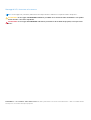 2
2
-
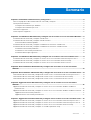 3
3
-
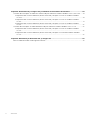 4
4
-
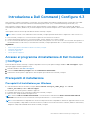 5
5
-
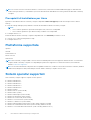 6
6
-
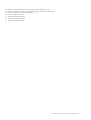 7
7
-
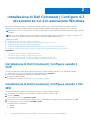 8
8
-
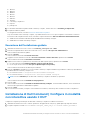 9
9
-
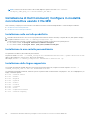 10
10
-
 11
11
-
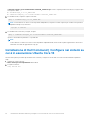 12
12
-
 13
13
-
 14
14
-
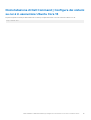 15
15
-
 16
16
-
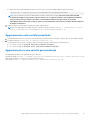 17
17
-
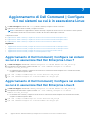 18
18
-
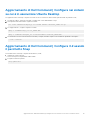 19
19
-
 20
20
-
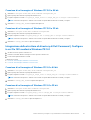 21
21
-
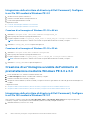 22
22
-
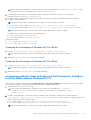 23
23
-
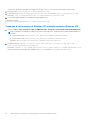 24
24
-
 25
25
Documenti correlati
-
Dell Configure Manuale del proprietario
-
Dell Configure Manuale del proprietario
-
Dell Configure Manuale del proprietario
-
Dell MONITOR Guida utente
-
Dell MONITOR Manuale del proprietario
-
Dell MONITOR Manuale del proprietario
-
Dell MONITOR Manuale del proprietario
-
Dell Update Guida utente
-
Dell Configure Guida utente
-
Dell Update Guida utente